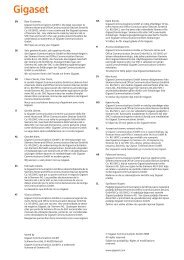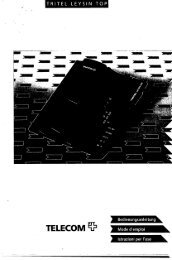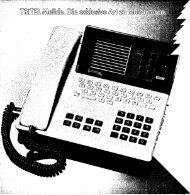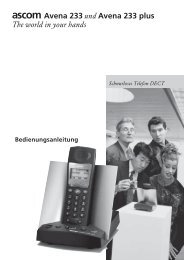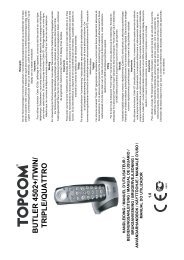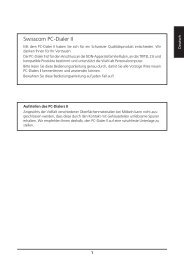Gigaset DX800A all in one - Siemens Telefonanlagen
Gigaset DX800A all in one - Siemens Telefonanlagen
Gigaset DX800A all in one - Siemens Telefonanlagen
Sie wollen auch ein ePaper? Erhöhen Sie die Reichweite Ihrer Titel.
YUMPU macht aus Druck-PDFs automatisch weboptimierte ePaper, die Google liebt.
H<strong>in</strong>weise<br />
u Wie Sie die Onl<strong>in</strong>e-Telefonverzeichnisse am Basistelefon nutzen, ist <strong>in</strong> der<br />
ausführlichen Bedienungsanleitung des Telefons beschrieben.<br />
u In der Liste der Onl<strong>in</strong>e-Telefonbücher (am Basistelefon s lang drücken) werden<br />
die providerspezifischen Namen der Onl<strong>in</strong>e-Telefonverzeichnisse angezeigt.<br />
u Wählen Sie <strong>in</strong> der Liste Provider den E<strong>in</strong>trag „nichts“ aus, werden die E<strong>in</strong>träge<br />
für Onl<strong>in</strong>e-Telefonbuch und Branchenbuch <strong>in</strong> der Liste der Onl<strong>in</strong>e-Telefonbücher<br />
am Basistelefon und an den Mobilteilen nicht mehr angezeigt.<br />
Telefonbuch-Transfer:<br />
Telefonbücher vom/auf PC laden, löschen<br />
Zur Bearbeitung der Telefonbücher des Basistelefons und der angemeldeten<br />
Mobilteile bietet Ihnen der Web-Konfigurator folgende Möglichkeiten.<br />
u Speichern Sie die Telefonbücher auf e<strong>in</strong>em PC. Die E<strong>in</strong>träge werden im vCard-<br />
Format <strong>in</strong> e<strong>in</strong>er vcf-Datei am PC abgelegt. Diese Dateien können Sie mit e<strong>in</strong>em<br />
ASCII-Editor (z.B. Notepad/Editor im W<strong>in</strong>dows-Zubehör) bearbeiten und auf das<br />
Basistelefon sowie auf jedes angemeldete Mobilteil laden. Sie können die Telefonbuche<strong>in</strong>träge<br />
auch <strong>in</strong> Ihr Adressbuch am PC übernehmen.<br />
u Übernehmen Sie Kontakte aus Ihrem PC-Adressbuch <strong>in</strong> die Telefonbücher des<br />
Basistelefons und der Mobilteile. Exportieren Sie die Kontakte <strong>in</strong> vcf-Dateien<br />
(vCards) und übertragen Sie diese mit dem Web-Konfigurator <strong>in</strong> die Telefonbücher<br />
von Basistelefon und Mobilteil.<br />
u Löschen Sie das Telefonbuch am Basistelefon/Mobilteil.<br />
Haben Sie z.B. die Telefonbuch-Datei (vcf-Datei) am PC bearbeitet und möchten<br />
Sie dieses modifizierte Telefonbuch auf das Basistelefon/Mobilteil laden, können<br />
Sie das aktuelle Telefonbuch am Basistelefon/Mobilteil vor dem Transfer<br />
löschen.<br />
Tipp: Sichern Sie das aktuelle Telefonbuch vor dem Löschen auf Ihrem PC. Sie<br />
können es dann wieder laden, wenn das modifizierte Telefonbuch aufgrund von<br />
Formatierungsfehlern nicht bzw. nicht vollständig auf das Basistelefon/Mobilteil<br />
geladen werden kann.<br />
61